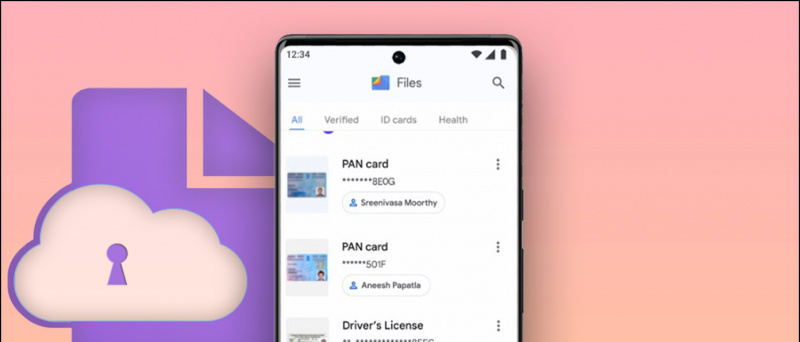Zoom biedt veel functies om zijn aanwezigheid in de vergadering aan te passen. Het bevat videofilters, virtuele achtergronden en de optie om de gezichtstextuur aan te raken. Als u echter uw ervaring met videogesprekken verder wilt verbeteren, kunt u de AR-gezichtseffecten van Zoom gebruiken die u op Instagram en Snapchat kunt vinden. Met Studio-effecten in zoom kunt u het uiterlijk van uw wenkbrauwen, snor, baard en lippen tijdens het zitten veranderen. Hier is een stapsgewijze handleiding over hoe u 3D-gezichtseffecten op Zoom kunt gebruiken.
Lees ook Neem verschillende audio op voor elke persoon op Zoom Video Call
Gebruik 3D-gezichtseffecten op zoom
Laat uw Zoom-client voordat u begint Laatste versie Update naar Voorlopig is Studio Effects alleen beschikbaar in Zoom voor Windows en Mac. Nadat u de applicatie heeft bijgewerkt, neemt u deel aan een vergadering en volgt u de onderstaande gids.

Stappen voor het gebruik van Studio-effecten in een Zoom-videogesprek
- Als u in een vergadering zit, klikt u op de pijl omhoog naast de knop 'Video stoppen'.

2. Kies nu Virtuele achtergrond in het pop-upmenu of kies Videofilter. U kunt een van de twee kiezen - beide brengen u naar dezelfde pagina.

3. Klik in het volgende scherm op Studio-effecten in de rechter benedenhoek.
hoe niet-geïdentificeerde apps op mac te installeren

4. Download indien nodig aanvullende bronnen.
5. Nu zie je alle AR-effecten in de zijbalk met wenkbrauwen, snor en baard, evenals opties om de lipkleur aan te passen.
6. Pas uw uiterlijk naar wens aan. U kunt ook een aangepaste kleur kiezen en de dekking van het toegepaste effect wijzigen.

7. Als u keuzes maakt, worden ze onmiddellijk op uw gezicht toegepast en verschijnen ze in realtime in de vergadering - zorg ervoor.
8. Klik op Sluiten om de ontmoeting met gezichtseffecten voort te zetten.
zoveel alleen. Nu kunt u deelnemen aan de vergadering met vreemde 3D-effecten op uw gezicht. Als u wilt dat de geselecteerde effecten automatisch worden toegepast op toekomstige vergaderingen, selecteert u 'Toepassen op alle toekomstige vergaderingen' voordat u het Studio Effects-menu sluit.
Ik hoop dat je nu weet hoe je 3D-gezichtseffecten kunt gebruiken bij Zoom-videogesprekken om je vergaderingen een boost te geven. Probeer Studio-effecten op Zoom en laat me je ervaringen weten in de reacties hieronder. Blijf ons volgen voor meer van dergelijke updates.
Facebook-opmerkingenvakU kunt ons ook volgen voor direct technisch nieuws op Google Nieuws of voor tips en trucs, recensies van smartphones en gadgets, doe mee GadgetsToUse Telegram Group of voor de nieuwste recensie-video's abonneren GadgetsToUse YouTube-kanaal.